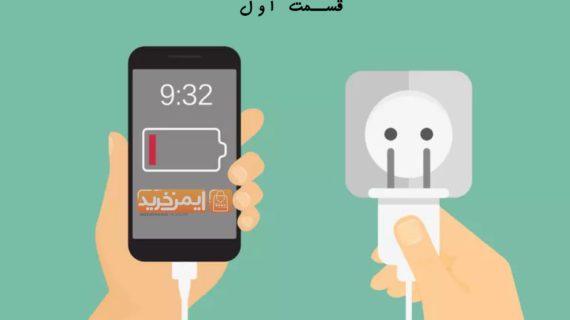
با وجود آن که آیفون، دستگاهی قدرتمند و سرگرم کننده است اما اگر حتی چند روز با ان کار کنید متوجه می شوید که برای این سرگرم شدن باید بهایی بپردازید و آن عمر باتری است. به طور معمول هر کاربر نیمه فعال آیفون هر روز حداقل دو بار گوشی خود را شارژ خواهد کرد. به همین دلیل قصد داریم در این آموزش به شما 19 نکته ی مهم برای ذخیره باتری در آیفون را معرفی کنیم.
19 نکته ی مهم برای ذخیره باتری در آیفون
راه های زیادی برای ذخیره باتری در آیفون وجود دارد اما بسیاری از آن ها شامل خاموش کردن یک سرویس یا ویژگی مربوط به گوشی می شود که قابلیت ها و انتخاب های شما را محدود می کند. در ادامه نکات مهمی برای حفظ عمر باتری آورده ایم اما به یاد داشته باشید که نیازی نیست همه ی آن ها را رعایت کنید. با رعایت چند نکته از میان آن ها می توانید به راحتی باتری آیفون خود را ذخیره کنید.
1- جلوگیری از به روز رسانی برنامه های پس زمینه
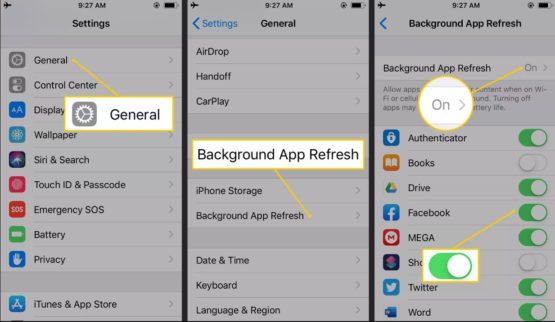
در اینجا تعدادی از ویژگیهای طراحی شده برای آیفون وجود دارد که باعث می شود آیفون دقیق تر و آماده تر از هر زمان دیگری که به آن نیاز دارید کار کند. یکی از این برنامه ها برنامه refresh پس زمینه می باشد.
این ویژگی در برنامه هایی که شما به طور استفاده می کنید و زمان استفاده از آنها مشخص می باشد، تعبیه شده است. به این صورت که با اجرای هر برنامه به طور خودکار به روز رسانی می شوند و تا دفعه بعد که دوباره به سراغ برنامه بروید در همان ورژن اخر باقی می ماند.
به عنوان مثال، اگر شما همیشه در ساعت 7:30 صبح رسانه های اجتماعی را بررسی می کنید، iOS این را به خاطر می سپارد و برنامه های اجتماعی خود را به طور خودکار قبل از آن زمان به روز رسانی می کند. نیازی به گفتن نیست، این ویژگی سبب تخلیه باتری است.
نحوه غیرفعال شدن برنامه Background App Refresh بر روی آیفون آورده شده است:
- برنامه تنظیمات را باز کنید.
- روی General ضربه بزنید.
- پس زمینه برنامه را انتخاب کنید.
- در این قسمت می توانید این عملیات را به طور کلی و یا فقط برای یک برنامه ی خاص غیر فعال کنید.
2- یک باتری با طول عمر بیشتر بخرید.

یکی دیگر از راه های عالی برای صرفه جویی در عمر باتری آیفون این است که در حین خرید گوشی یک باتری با طول عمر بیشتر بخرید. سازندگان لوازم جانبی مانند mophie باتری هایی با عمر طولانی تر برای آیفون ارائه می دهند.
اگر به شدت به عمر باتری طولانی نیاز دارید، هیچ کدام از این نکات به اندازه کافی به شما کمک نخواهد کرد. خرید باتری با عمر طولانی برای شما بهترین گزینه است. در این صورت شما مدت زمان بیشتر و کار بیشتری را می توانید با گوشی انجام دهید.
3- نرم افزارهای موجود در گوشی را به صورت اتوماتیک به روز رسانی نکنید.
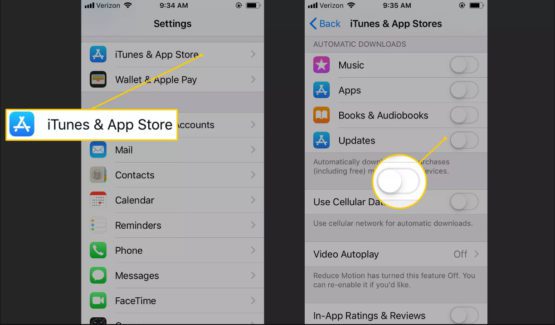
یکی دیگر از نکات برای صرفه جویی در باتری آیفون (اگر دارای iOS 7 یا جدیدتر است) این است که قابلیت به روز رسانی خودکار برنامه ها را غیرفعال کنید.
برای راحتی بیشتر، بهتر است که به هنگام دستیابی به برنامه ها آن ها را به صورت دستی به روزرسانی کنید. اما در غیر اینصورت، به روزرسانی های خودکار برنامه ها را خاموش کنید.
خاموش کردن آپدیت های خودکار از طریق روش زیر امکان پذیر است :
1- تنظیمات را باز کنید.
2- به برنامه آیتونز و فروشگاه بروید.
3- دکمه کناری با نام به روز رسانی را کلیک کنید تا به روز رسانی نرم افزار خودکار خاموش شود.
شارژر فوق العاده مهم برای ایفون دار ها :
معرفی بهترین شارژر برای ایفون 12
4- پیشنهادات ارائه شده از طریق برنامه های نصبی را نپذیرید.
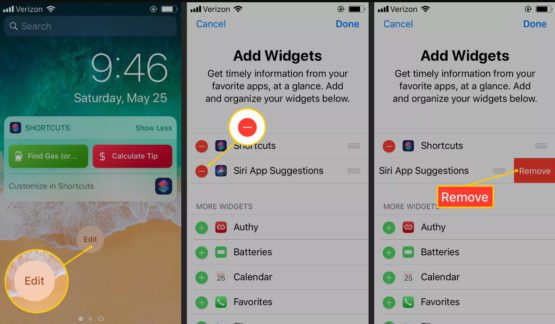
برنامه های پیشنهادی، معرفی شده در iOS 8، از موقعیت مکانی و مکانیابی شما برای دسترسی یه اطلاعات مکان ها و آنچه که نزدیک شما هستند، استفاده می کنند. به همین دلیل با استفاده از این اطلاعات برای تعیین برنامه هایی که ممکن است مورد نیاز شما باشد، استفاده می کنند.
این نکات می تواند برای دریافت اطلاعات و هشدار زمانی مورد استفاده قرار گیرد، اما قطعا به دلیل مکان یابی و برقراری ارتباط با فروشگاه App ، از عمر باتری می کاهد.
در اینجا نحوه غیر فعال کردن برنامه های پیشنهادی در iOS 10 را توضیح خواهیم داد:
نکته: این ویژگی تنها برای کنترل تنظیمات مورد استفاده قرار می گیرد، اما در گوشی ios10 ارتباط با مرکز اطلاع رسانی برقرار می باشد.
1- برای باز کردن مرکز اطلاع رسانی یا notification system، از بالای صفحه بخش هشدارها را ضربه بزنید.
2- در قسمت چپ بخش مشاهدات امروز راکلیک کنید.
3- به قسمت پایین بروید و روی ویرایش ضربه بزنید.
4- نماد قرمز کنار پیشنهادات برنامه Siri را انتخاب کنید.
5- بر روی حذف کلیک کنید و سپس در بخش بالای دکمه اجرا را بزنید.
5- از مسدود کننده های محتوا در بخش safari استفاده کنید.
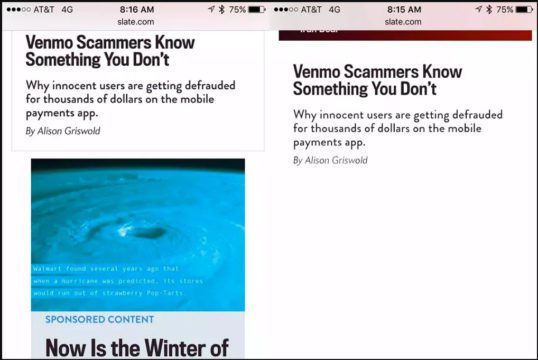
یکی از بهترین ویژگی های معرفی شده در iOS 9 امکان رد تبلیغات و ردیابی کوکی ها در Safari است. به طور شگفت انگیزی، فناوری های استفاده شده توسط شبکه های تبلیغاتی برای خدمت به نحوه نمایش، رد نمایش و پیگیری تبلیغات مورد استفاده قرار می گیرد، در واقع می توان با رد این گونه تبلیغات، به عمر باتری اضافه نمایید.
مقدار توانی که باتری شما ذخیره می کند ممکن است از نکات مورد بحث برای صرفه جویی در توان باتری نباشد، اما به عنوان راه حل دیگر برای افزایش عمر باتری می توا با استفاده از یک مرورگر که سریعتر اجرا می شود و از داده های کمتری استفاده می کند، باعث کاهش در مصرف باتری شد، به هر حال ارزش این را دارد که این مورد نیز مورد بررسی قرار گیرد.
6- تنظیم روشنایی خودکار را روشن کنید.
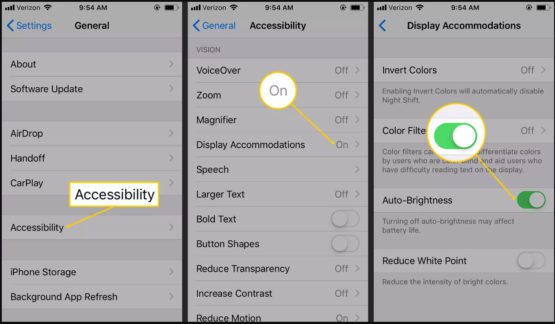
آیفون دارای حسگر نور محیطی است که براساس نور اطراف روشنایی صفحه را تنظیم می کند. این باعث می شود که در مکان های تاریک تیره تر شود، اما روشنایی محیط آن بیشتر شود، که هر دو این کارها طول عمر باتری را کاهش می دهد، با اینکه استفاده از آن اسانتر است.
با روشن کردن Auto-Brightness و ذخیره انرژی می توانید به گوشی خود این کمک را کنید که در مکانهای تاریک استفاده کمتری از توان باتری داشته باشد.
در اینجا نحوه انجام این کار در iOS 12 و iOS 11 وجود دارد:
1- راه اندازی برنامه تنظیمات
2- به بخش General> Accessibility بروید.
3- نمایش مکان ها را انتخاب کنید.
4- دکمه Auto-Brightness را انتخاب و فعال کنید.
برای دستگاه های iOS 10 و بالاتر، این دستورات را دنبال کنید:
1- برنامه تنظیمات را باز کنید.
2- روی نمایش و روشنایی ضربه بزنید (روشنایی و تصاویر پس زمینه در iOS 7 نامیده می شود).
3- دکمه کنار Auto-Brightness را برای روشن کردن آن انتخاب کنید.
7- کاهش روشنایی صفحه
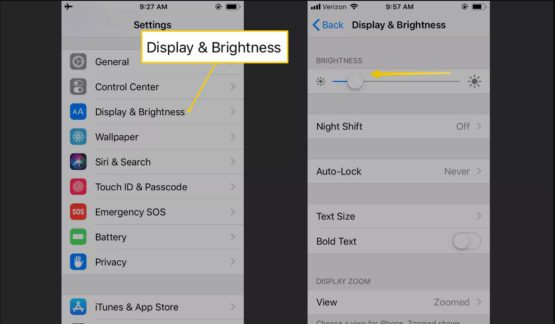
زمانی که روشنایی صفحه نمایش شما روشن است، مطمئنا صفحه نمایش شما روشن تر بوده و قدرت بیشتری نیاز دارد. شما می توانید با انتخاب گزینه ای روشنایی صفحه نمایش را به صورت پیش فرض در آورید و روشنایی صفحه را کنترل کنید. برای صرفه جویی در باتری گوشی روشنایی صفحه نمایش را تا حدی کم نمایید.
کم کردن نور صفحه :
از تنظیمات به بخش Display & Brightness یا Brightness & Wallpaper در iOS 7 بروید و دکمه را بر روی نوار لغزنده به سمت چپ بکشید تا روشنایی صفحه نمایش را کاهش دهید.
8- توقف حرکت ها و انیمیشن ها
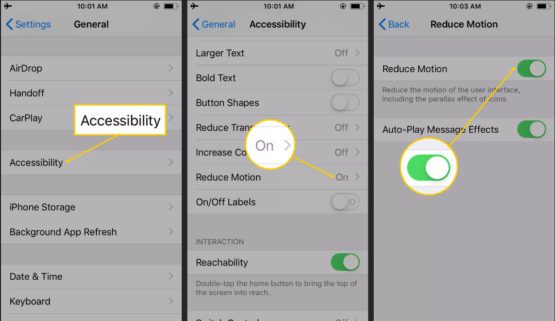
یکی از جالبترین ویژگی های معرفی شده در iOS 7، Motion Background نامیده می شود. این برنامه بسیار ظریف است. اگر شما آیفون خود را حرکت دهید و به تماشای آیکون برنامه و تصویر پس زمینه بپردازید، مشاهده می کنید که آنها حرکت کمی نسبت به یکدیگر دارند. مانند این که آن ها در فضاهای گوناکونی مانند هواپیما قرار دارند و هرکدام به جهتی حرکت می کنند.
این ویژگی زیبا باعث می شود که گوشی شما زنده به نظر برسد ولی مسلما استفاده از ان باعث مصرف بیش از حد انرژی در باتری گوشی می شود. و حتی غیر فعال کردن این ایتم می تواند به افرادی که دچار اختلال حرکتی در دید هستند کمک کند.
در اینجا چگونگی خاموش کردن این ویژگی را برای صرفه جویی در باتری ارائه می دهیم:
1- تنظیمات را باز کنید
2- بخش عمومی general را انتخاب کنید
3- قابلیت دسترسی یا Accessibilityرا انتخاب کنید.
4- کاهش حرکت را انتخاب کنید.
5- روی دکمه کنار کاهش حرکت ضربه بزنید تا سبز / روشن شود.
9- هنگامی که به وای فای نیاز ندارید ان را خاموش کنید.
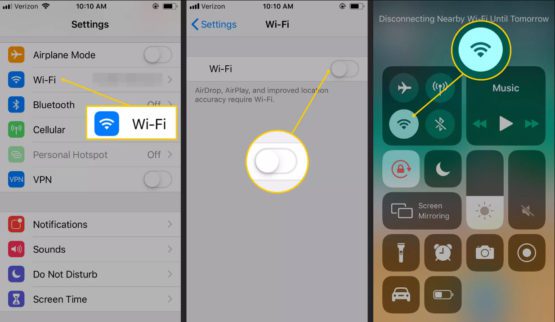
Wi-Fi مزایای خود را دارد، و حتی اگر سیگنال کوچکی از ان دریافت کنید می توانید بر روی عمر باتری شما اثر بگذارد. با این حال، اگر حتی در اطراف یک شبکه Wi-Fi (مانند هنگام سفر) هستید، بهتر است که برای صرفه جویی در مصرف باتری وای فای خود را غیر فعال کنید تا هیچگونه سیگنالی را دریافت نکنید.
روشن نگه داشتن وای فای به امید اینکه خطی را آزاد پیدا کنید تا بتوانید به آن متصل شوید می تواند برای تخلیه باتری گوشی شما کافی باشد. اگر به وای فای متصل هستید ولی از آن هیچ استفاده ای نمی کنید بهتر است که ان را خاموش کنید.
چگونه نقاط اتصال وای فای را پیدا کنیم:
1- برای باز کردن آن روی برنامه تنظیمات ضربه بزنید
2- Wi-Fi را انتخاب کنید
3- دکمه کنار Wi-Fi را فشار دهید تا آن را غیرفعال کنید.
شما همچنین می توانید Wi-Fi را از طریق مرکز کنترل خاموش کنید . انگشت خود را از بالای صفحه یا پایین (بسته به مدل آیفون خود) از پایین بکشید و سپس روی نماد Wi-Fi ضربه بزنید تا خاکستری شود.
مهم: اگر شما یک ساعت اپل داشته باشید این نکات برای شما مناسب نیستند. اتصال به وای فای برای بسیاری از ویژگیهای ساعت اپل مورد نیاز است بنابراین شما نمی توانید آن را خاموش کنید.
10- مطمئن شوید که بخش داده شخصی یا همان hotspot خاموش است.
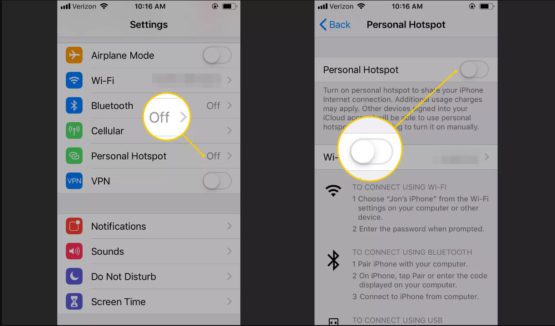
این یک نکته کلیدی در آیفون می باشد تا بتوانید عمر باتری خود را افزایش دهید. بهتر است این ویژگی را تنها در زمانی استفاده کنید که بخواهید از iPhone برای به اشتراک گذاشتن اتصال داده بی سیم خود با سایر دستگاه ها استفاده کنید. در این صورت آیفون خود را برای انتقال اطلاعات به یک نقطه کانونی تبدیل می کنید تا دستگاه های دیگر در محدوده آن بتوانند به آن متصل شوند. این یک ویژگی فوق العاده است ولی باعث تخلیه سریع باتری نیز می شود.
ممکن است در زمانی که از ان استفاده می کنید مفید به نظر برسد ولی اگر فراموش کنید که آن را خاموش کنید می تواند شارژ باتری را به طور شگفت آوری مصرف کند. شما می توانید این بخش را در گوشی خود از طریق تنظیمات غیرفعال کنید به بخش تنظیمات، بخش hotspot بروید و سپس گزینه غیرفعال سازی آن را کلیک کنید.
11- عوامل مخرب (تضعیف کننده) باتری را پیدا کنید.
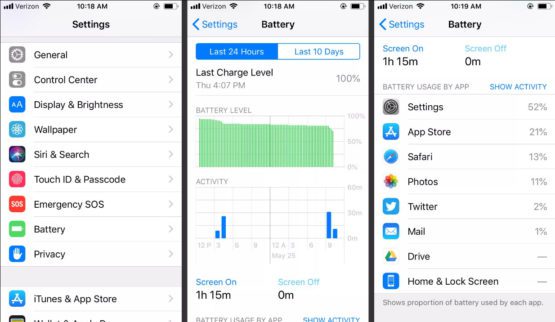
اغلب پیشنهاداتی که در این لیست ارائه شده است، حول محور خاموش کردن برخی ویژگی ها و یا عدم انجام برخی از کارهای خاص می چرخد. این نکات به شما کمک می کند تا متوجه شوید چه عواملی باعث تضعیف توان در باتری گوشی آیفون شما می شود.
در مدل های Ios8 به بالا، ویژگی جدیدی به نام Battery Usage تعبیه شده است که میزان بیشترین استفاده از توان باتری را در طی 24 ساعت و حتی چند روز گذشته برای هرکدام از برنامه های گوشی نشان می دهد.
برای بررسی این بخش می توانید به آدرس زیر در گوشی آیفون خود مراجعه کنید:
Setting>Battry to check
اگر شما برنامه ای را در لیست مورد نظر مشاهده کردید، که در طی زمانهای گذشته همواره در حال اجرا بوده است، بدانید که بیشترین مصرف انرژی باتری را نیز دارد. گاهی اوقات در صفحه Battry Usage مطالبی را نشان می دهد که با توجه به آنها می توانید از روند مصرف توان باتری به نسبت هر برنامه ی در حال اجرا، جزییات بیشتری را دریافت نمایید و راه حلی را برای حل این مشکل در نظر بگیرید.
12- خدمات مکان یابی را در گوشی خود خاموش کنید.
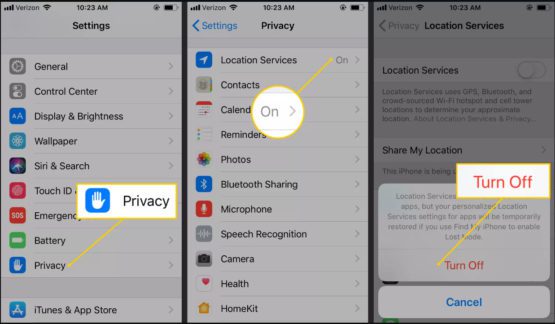
یکی از جالبترین ویژگی هایی که در گوشی ایفون مورد توجه بوده است،GPS است. این برنامه برای پیدا کردن مسیرها، نمایش فروشگاه های اطراف محل سکونت، رستوران ها و غیره بسیار مناسب و مفید می باشد. با این حال، این برنامه نیز مانند سایر برنامه ها که از طریق شبکه و اتصال داده کار می کنند، مصرف باتری بالایی دارد.
اگراز خدمات مکان یابی استفاده نمی کنید و قصد استفاده از آن را هم ندارید، بهتر است آن را غیر فعال نمایید تا توان باتری گوشی شما ذخیره شود.
برای این کار روند زیر را انجام دهید:
1- به بخش تنظیمات بروید.
2- قسمت شخصی سازی یا Privacy را انتخاب نمایید.
3- بخش خدمات مکانیابی یا Location Services را انتخاب نمایید.
4- دکمه ای را که در کنار Location Services قرار دارد را انتخاب کرده و آن را غیر فعال نمایید تا سیستم مکانیابی به طور کامل در گوشی شما غیر فعال شود. یا، می توانید با پایین صفحه رفته و برنامه هایی را که می خواهید سرویس مکانیابی را به آنها بیفزایید، انتخاب کنید.
13- غیرفعال کردن سایر تنظیمات مکان یابی
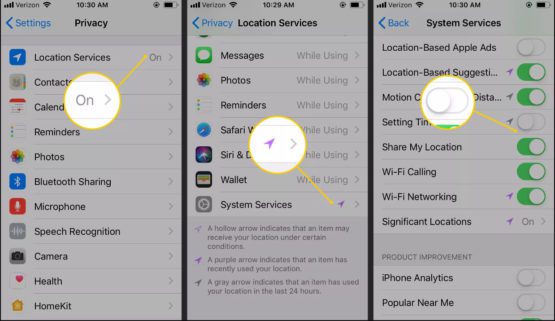
بسیاری از فعالیت هایی که در ایفون انجام می شود، به صورت مخفیانه بوده است. به همین دلیل است که این گونه برنامه ها-به ویژه برنامه هایی که به اینترنت و یا GPS متصل می شود- مصرف بیشتری دارند و باتری را به سرعت تخلیه می کنند. بسیاری از این برنامه ها مورد نیاز کاربران آیفون نمی باشد و می توان آن ها را با خیال راحت غیرفعال کرد، تا در مصرف توان باتری صرفه جویی نمود.
برای این کار روال زیر را دنبال کنید:
1- بر طبق ادرس گفته شده به بخش Location Services بروید.
Settiong>Privacy> Location Services
2- بخش System Services را انتخاب نمایید.
3- بخش هایی مانند Location-Based ADS ، Popular Near Me و Setting Time Zoom را غیر فعال نمایید.
نکته: اگر تمام این ویژگی ها و برنامه ها را غیر فعال نموده اید، این گزینه ها دیگر در دستگاه شما نمایش داده نمی شوند.
14- از تصاویر پس زمینه متحرک (پویا و زنده) استفاده نکنید.
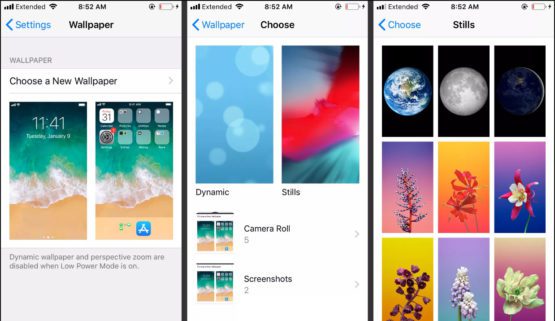
تصاویر پس زمینه پویا و زنده همزمان با راه اندازی IOS8 شروع به کار کرد و به عنوان یک واسط زیبا با تصاویر غیر پویا قرار گرفت، ولی با تمام این مزایا این گونه تصاویر بر روی مصرف توان باتری تاثیر بسیاری دارند. یکی از بهترین راه ها برای صرفه جویی در مصرف باتری انتخاب تصاویر پس زمینه مناسب می باشد.
عملکرد مربوط به تصاویر پویا و زنده نیازی به خاموش یا روشن کردن این ویژگی در گوشی آیفون ندارد، تنها کاری که در این زمینه باید صورت گیرد، این است که در حین انتخاب تصویر مناسب برای پس زمینه گوشی از تصاویر پویا و زنده استفاده نکنیم.
15- بلوتوث گوشی را خاموش نمایید.
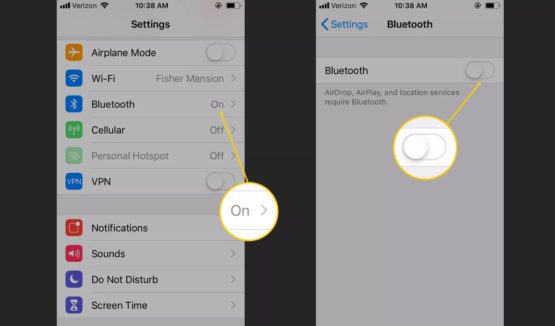
بلوتوث برای کاربرانی که هدست های بی سیم و یا هدست های گوشواره مانند (earpieces) دارند بسیار با اهمیت است، اما توجه داشته باشید که، انتقال داده از طریق بی سیم نیاز به بیشترین توان باتری دارد و بلوتوث برای اینکه بتواند داده های ورودی را در تمام لحظه ها دریافت کند، به انرژی و توان باتری زیادی نیازمند است.
بنابراین برای صرفه جویی در مصرف باتری گوشی آیفون، بهتر است بلوتوث را خاموش نمایید. یا، در بهترین حالت تنها در زمان هایی که نیاز دارید بلوتوث را روشن کنید و بعد از اتمام کار آن را غیر فعال نمایید. برای فعال یا غیر فعال کردن بلوتوث می توانید به تنظیمات بلوتوث مراجعه کنید.
مهم: این نکته تنها برای گوشی های اپل قابلیت اجرا دارد، و در ساعت های اپل نمی توان ان را اجرا کرد. ساعت اپل و آیفون تمام ارتباطاطشان از طریق بلوتوث بوده است، بنابراین برای استفاده بهینه از ساعت های اپل باید بلوتوث آن در تمام مدت روشن باشد.
16- داده های تلفن همراه (Cellular Data) را خاموش کنید.
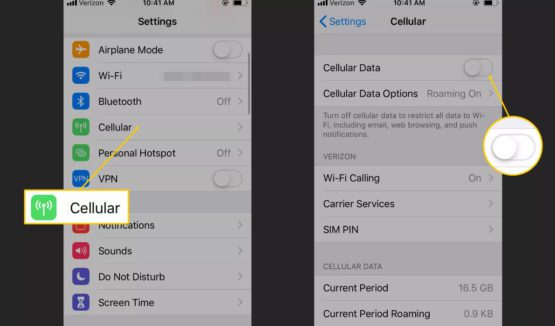
این برنامه بسیار شبیه به بلوتوث می باشد، و با استفاده از LET، 4 G، 5 G و یا هر اتصال داده دیگری به انتقال اطلاعات می پردازد، به همین دلیل مصرف باتری بالایی دارد. توجه داشته باشید که مصرف باتری حین استفاده سنگین از گوشی مانند پخش ویدیو و یا برقراری تماس HD بسیار بیشتر می شود.
شما می توانید با غیرفعال کردن تمام بخش های مربوط به انتقال داده های تلفن همراه یا Cellular Data ، مشاهده کنید که مصرف باتری در گوشی آیفون شما تا حد چشمگیری بهبود پیدا می کند. برای غیر فعال کردن داده های تلفن همراه به بخش تنظیمات گوشی آیفون به سربرگ Cellular Data بروید. سپس با انتخاب دکمه کناری آن، آن را غیرفعال نمایید.
نکته: در زمانی داده های تلفن همراه خاموش می شود، وای فای همچنان کار می کند.
17- ارسال اطلاعات را متوقف کنید.
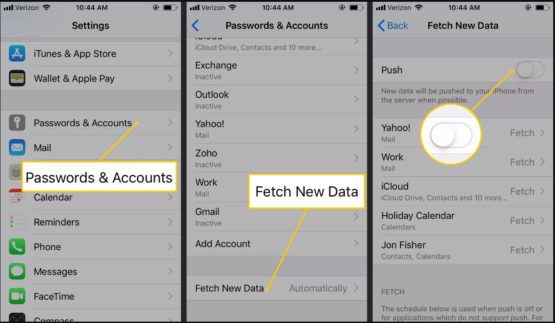
تنظیمات ایمیل بر روی گوشی آیفون طوری است که می توان بعد از دریافت پیام از طریق پست الکترونیکی آن را به صورت خودکار دانلود کند. این ویژگی با اینکه همیشه صندوق دریافت نامه ها را به روز نگه می دارد و اهمیت فراوانی برای برخی از افراد دارد، ولی توان زیادی را مصرف می کند که باعث تخلیه زودرس باتری گوشی آیفون شما می شود.
برای صرفه جویی در مصرف توان باتری می توانید به صورت دستی وارد برنامه ایمیل خود شده و ایمیل های جدید را مشاهده نمایید.
نحوه غیرفعال کردن این ویژگی در گوشی آیفون به صورت زیر است:
1- به بخش تنظیمات مراجعه کنید.
2- سربرگ passwords & accounts را انتخاب کنید، و یا اگر این بخش را مشاهده نکردید به بخش Mail>Accounts بروید.
3- گزینه Fetch New Data. را انتخاب کنید.
4- گزینه Pushرا برای غیرفعال سازی برنامه فشار دهید تا به رنگ سفید تغییر کند.
نکته: اگر می خواهید ایمیل ها را در یک برنامه زمان بندی مشخص مشاهده کنید، بهتر است نکته ای که در ادامه بیان می شود را مطالعه کنید.
18- دریافت نامه کمتر از طریق پست الکترونیکی
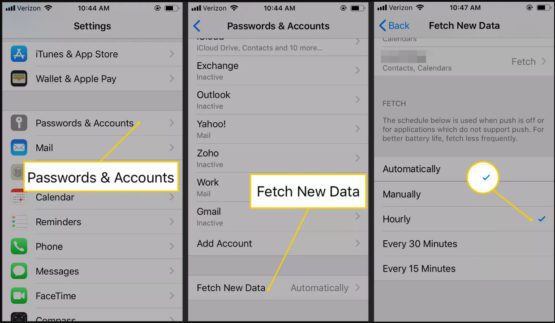
یکی دیگر از گزینه های مناسب برای صرفه جویی در مصرف توان باتری در گوشی های آیفون در بخش ایمیل، این است که دریافت نامه های الکترونیکی را زمان بندی کنیم. به این ترتیب، دیگر نیازی نیست که به صورت دستی و به طور مداوم صندوق دریافتی خود را چک نمایید. همچنین در این صورت، صندوق نامه های الکترونیکی شما به طور مداوم به روز رسانی نمی شود که در نتیجه آن در مصرف توان باتری صرفه جویی صورت می گیرد.
اگر این نکته برای شما قابل استفاده است، باید شرایط را برای گوشی آیفون خود مهیا کنید. شما می توانید هر ساعت، یا هر 30 دقیقه و یا حتی هر 15 دقیقه، صندوق نامه های دریافتی خود را بررسی کنید.
در ادامه تنظیمات موجود برای این ویژگی بیان شده است:
1- به بخش تنظیمات گوشی بروید.
2- قسمت Password & Accounts را انتخاب نمایید و یا در گوشی های قدیمی تر به بخش Mail>Account مراجعه کنید.
3- در پایین صفحه گزینه Fetch New Data را انتخاب نمایید.
4- در طول نوشتار حرکت کنید و اولویت خود را انتخاب نمایید.(در بین گزینه ها، گزینه ای را که برای باتری گوشی شما مناسب است را انتخاب نمایید.)
19- قفل خودکار
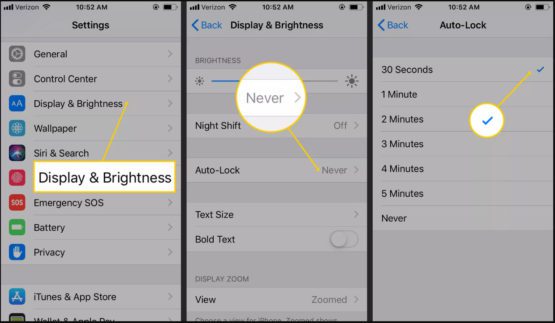
در مورد تاثیر روشنایی صفحه نمایش گوشی آیفون در قسمت اول 30 نکته ی مهم برای ذخیره باتری در آیفون توضیحاتی به شما ارائه شد. بنابراین با توجه به این نکته، به نظر می رسد که تنظیم قفل اتوماتیک گوشی ، می تواند به صرفه جویی در مصرف توان باتری کمک بسیاری کند.
اگر گوشی شما همواره پیامی را نشان می دهد، خواه روشنایی صفحه کم باشد خواه نباشد، مطمئنا در این صورت گوشی به توان بیشتری نیاز دارد. بنابراین می توانید زمان قفل شدن صفحه نمایش گوشی آیفون را تنظیم نمایید تا به طور خودکار در مدت زمان تعیین شده صفحه نمایش قفل شود.
بهترین گزینه برای شما قفل خودکار صفحه نمایش است، اما بدانید که هر چقدر زمان انتخابی کوتاه تر باشد، بیشتر به افزایش عمر باتری گوشی شما کمک می کند(زمان کوتاه تر ، عمر بیشتر).
مراحل انجام این کار به ترتیب زیر است:
1- به بخش تنظیمات بروید.
2- Display & brightness را انتخاب کنید.
3- گزینه Auto-Lock را انتخاب کنید.
4- یکی از گزنه های موجود بین 30 ثانیه تا 5 دقیقه را انتخاب نمایید.
نتیجه گیری
راه های ذخیره باتری آیفون را به همراه نکات معرفی کردیم به شما عزیزان ، یکی از دلایل دیگه شارژر موبایل می باشد که اگر ایفون 8+ به بالا دارید شارژر 20 وات اپل را خریداری کنید.
